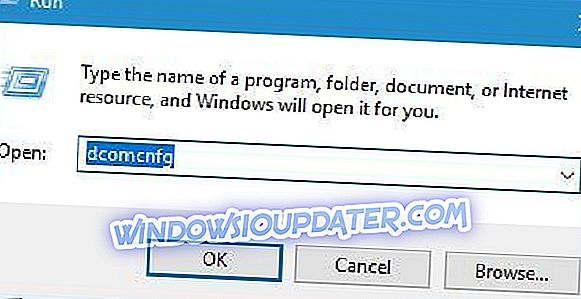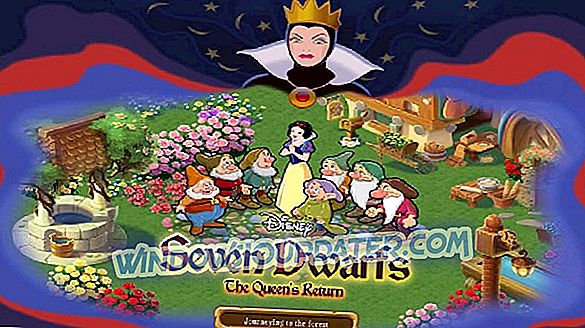MSDTC encontrou um erro no seu PC? Não se preocupe, temos as correções corretas para você. Alguns usuários do Windows relataram erros ao habilitar o local de recebimento do WCF-Custom. O erro geralmente é exibido neste formato: O MSDTC encontrou um erro (HR = 0x80000171) ao tentar estabelecer uma conexão segura com o sistema.
O MSDTC (Coordenador de Transações Distribuídas) da Microsoft permite controlar a coordenação de transações entre os gerenciadores de recursos e os aplicativos. Além disso, embora o MSDTC dependa da topologia de rede dos componentes subjacentes, uma transação pode abranger vários DTCs em toda a sua rede.
No entanto, o Acesso ao DTC de Rede deve estar habilitado em todas as instâncias do MS DTC que estão participando da transação; isso permite que as transações sejam coordenadas na rede.
Por exemplo, se um computador remoto tentar atualizar um banco de dados SQL usando a transação do MS DTC enquanto o Network DTC estiver desabilitado, as transações falharão; portanto, o MSDTC encontrou um prompt de erro. A equipe do Relatório do Windows compilou a solução aplicável para esse problema de erro.
Como corrigir o alerta 'MSDTC encontrou um erro'
- Ativar acesso DTC de rede
- Ativar uma exceção de firewall para o MS DTC
- Excluir o MSDTC nas configurações do seu antivírus
- Habilitar regra para PPTP
Solução 1: ativar o acesso ao DTC de rede
Uma das correções rápidas para o problema de erro é habilitar o acesso ao DTC de rede para transações do MS DTC. Você pode fazer isso nos serviços de componentes. Siga estas etapas para habilitar o acesso ao DTC de rede:
- Vá para Iniciar, digite “dcomcnfg” sem aspas e, em seguida, pressione a tecla Enter.
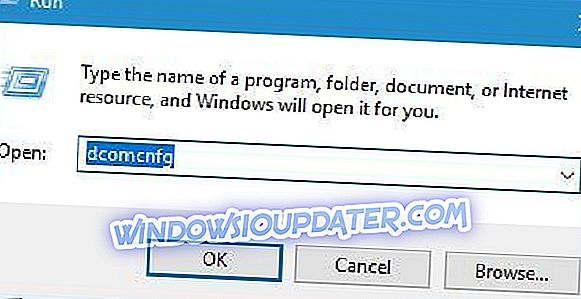
- Expanda a árvore de console para localizar o DTC Local (geralmente localizado na guia Serviços de Componentes)
- No menu Ação, clique em Propriedades.
- Clique na guia Segurança e faça as seguintes alterações:
- Em Configurações de Segurança, marque a caixa de seleção Acesso ao DTC de Rede.
- Na Comunicação do Gerenciador de Transações, marque as caixas de seleção 'Permitir entrada' e 'Permitir saída'.
- Clique OK.
- Reinicie o serviço coordenador de transações distribuídas (MSDTC) posteriormente.
No entanto, se você ainda receber o erro após experimentar essa correção, poderá prosseguir para a próxima solução.